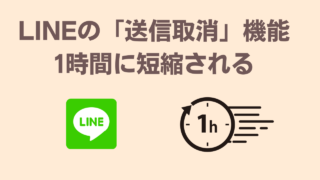「送信取消」ボタンと「削除」ボタンの押し間違い!
これはラインを使っていて、誰もがやってしまったことがあるミスではないでしょうか…
名称が確かにややこしいんです。「削除」ボタンを押せば、自分のスマホからも相手のスマホからもメッセージが完全に消えるイメージを持ってしまいますよね。
この記事ではまずは改めてラインの「送信取消」と「削除」の機能の違いを解説していきます。
そして間違って「削除」ボタンを押してしまって自分のスマホからメッセージを消してしまった後でも、「送信取消」する最後の手段を案内します。
ラインの「送信取消」と「削除」の機能の違いを押さえておこう
「送信取消」では、相手のトーク画面からもメッセージを消せる!
改めて押さえておきたいと思います。
「送信取消」では、一度送信したメッセージを自分の画面からだけでなく相手の画面からも取り消すことができる機能です。
メッセージを長押しするとメニュー画面が出てくるので、「送信取消」をタップ。
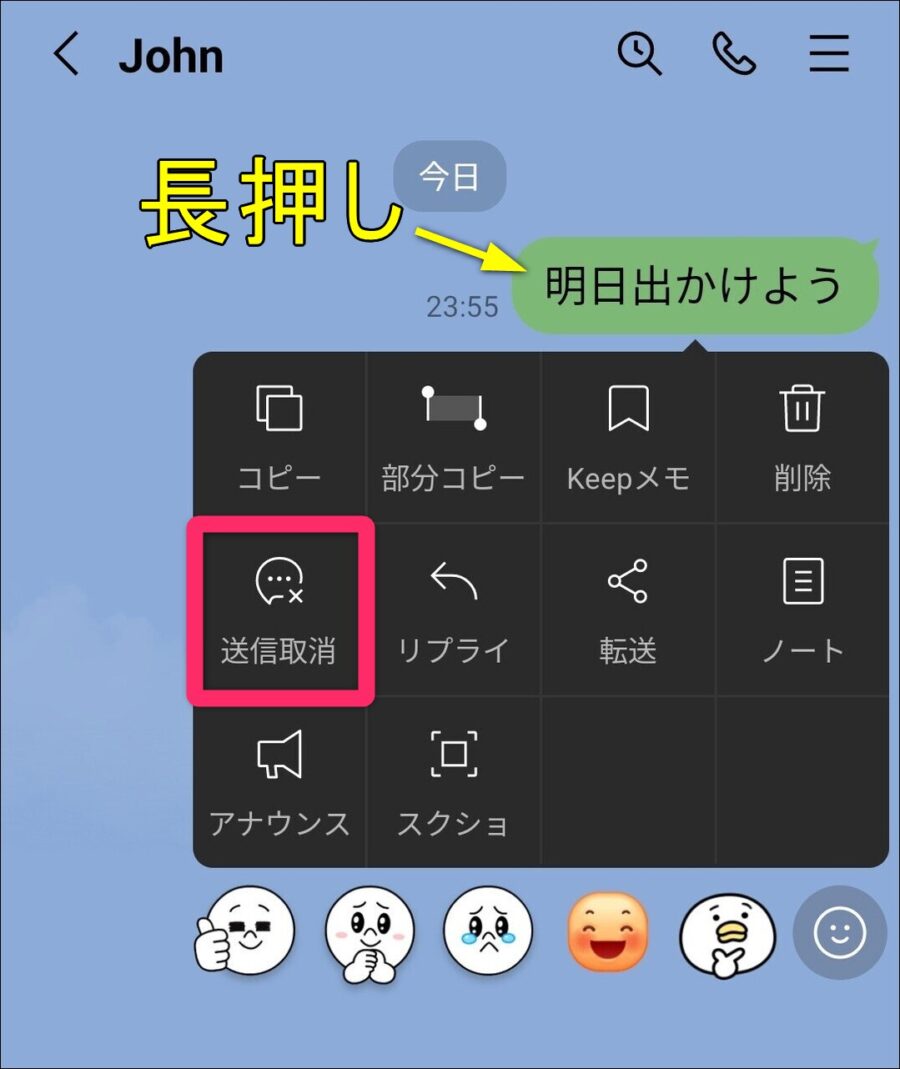
続いて「送信取消」をタップします。
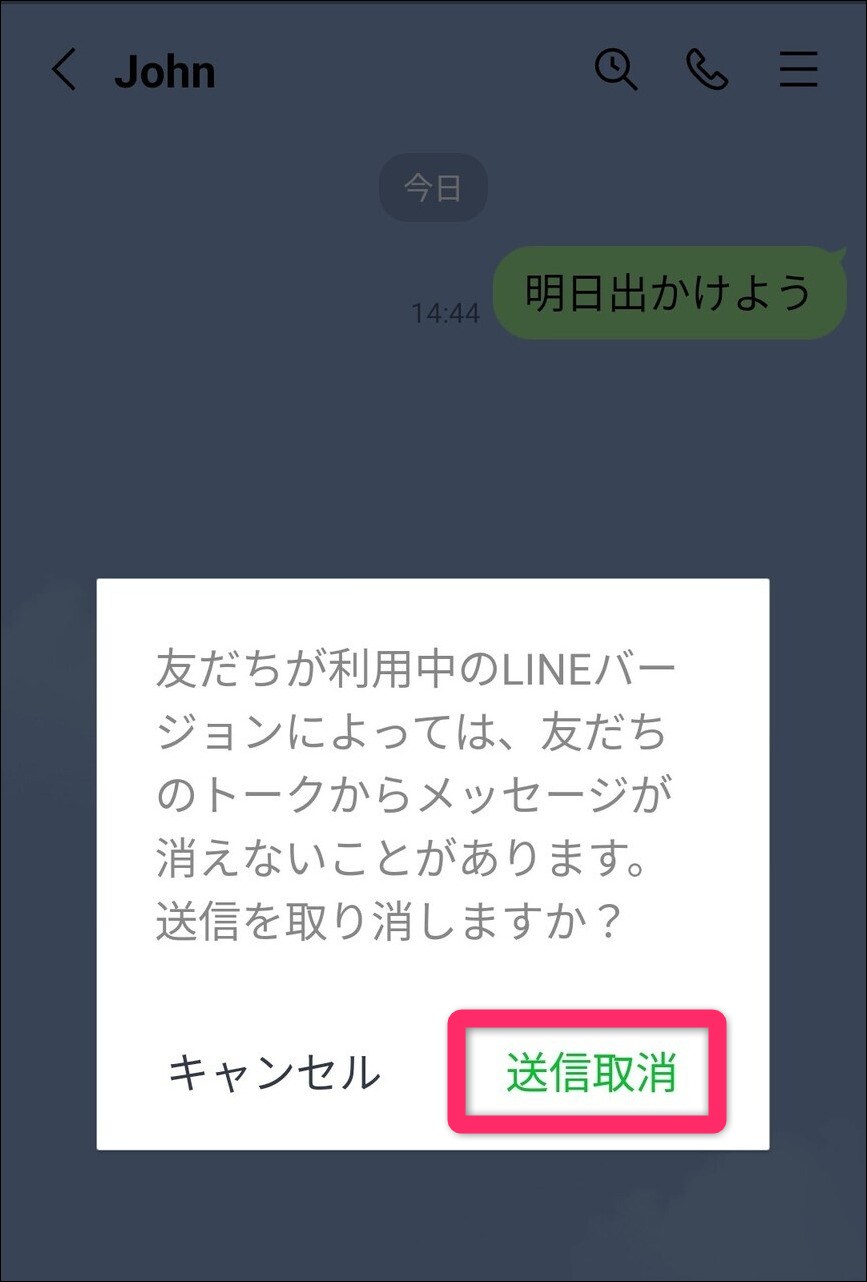
自分の画面からメッセージは取り消されるのはもちろん、
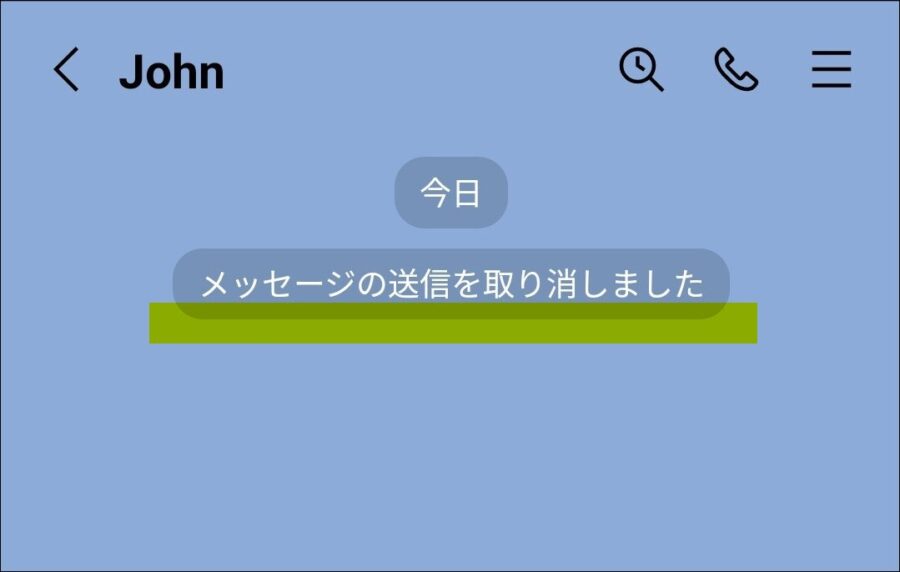
相手側の画面では「○○がメッセージの送信を取り消しました」とだけ表示され、メッセージの内容が消去されます。
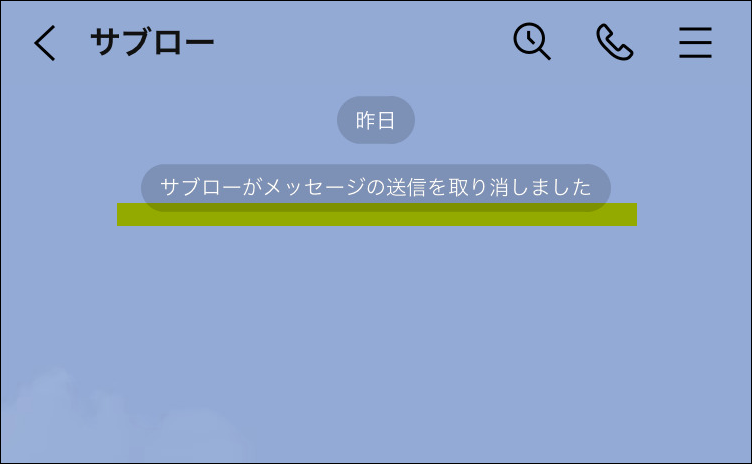
一旦送信したメッセージの内容が不適切だったり、送る相手を間違っていたとかで内容を取り消したい場合は便利な機能ですね。相手が開いて読んでしまっていたら手遅れではありますが…
「削除」はあくまで自分の画面から消せるだけ!
これに対してメッセージを長押ししたときに「削除」というボタンもあります。
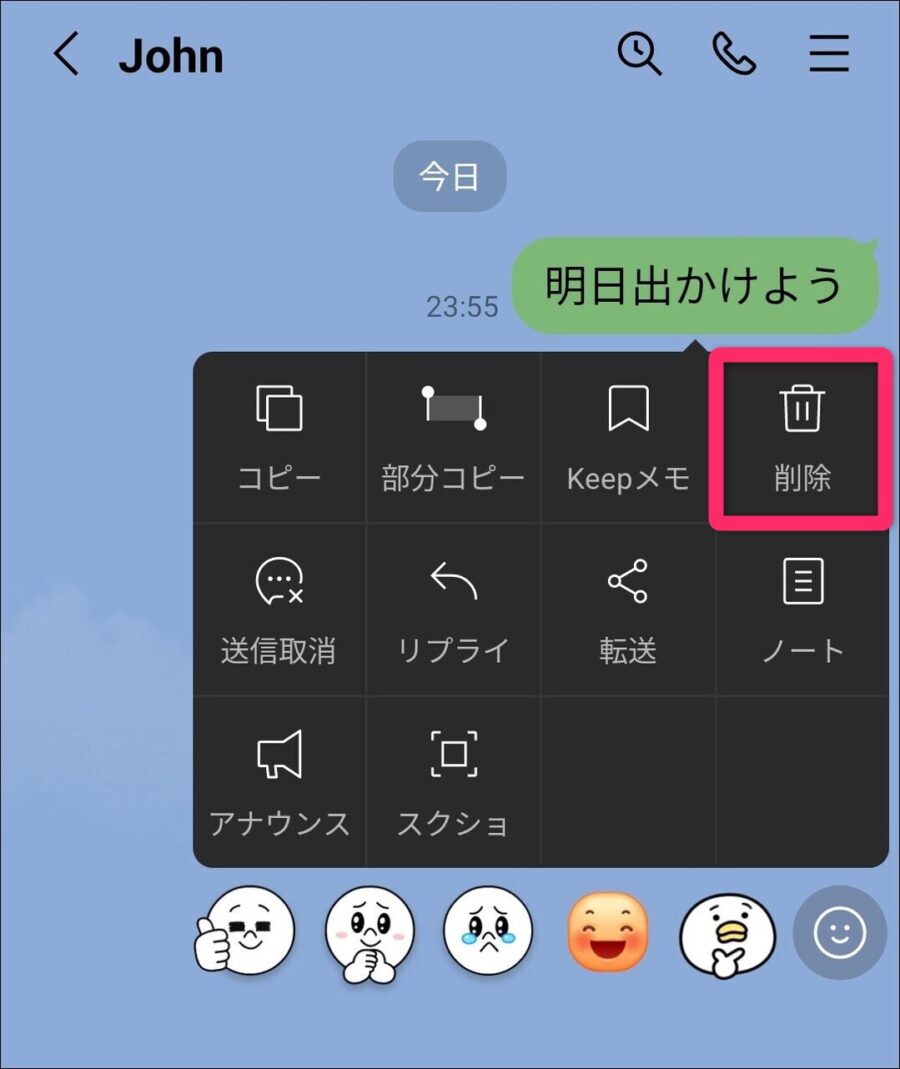
削除ボタンを押すと…
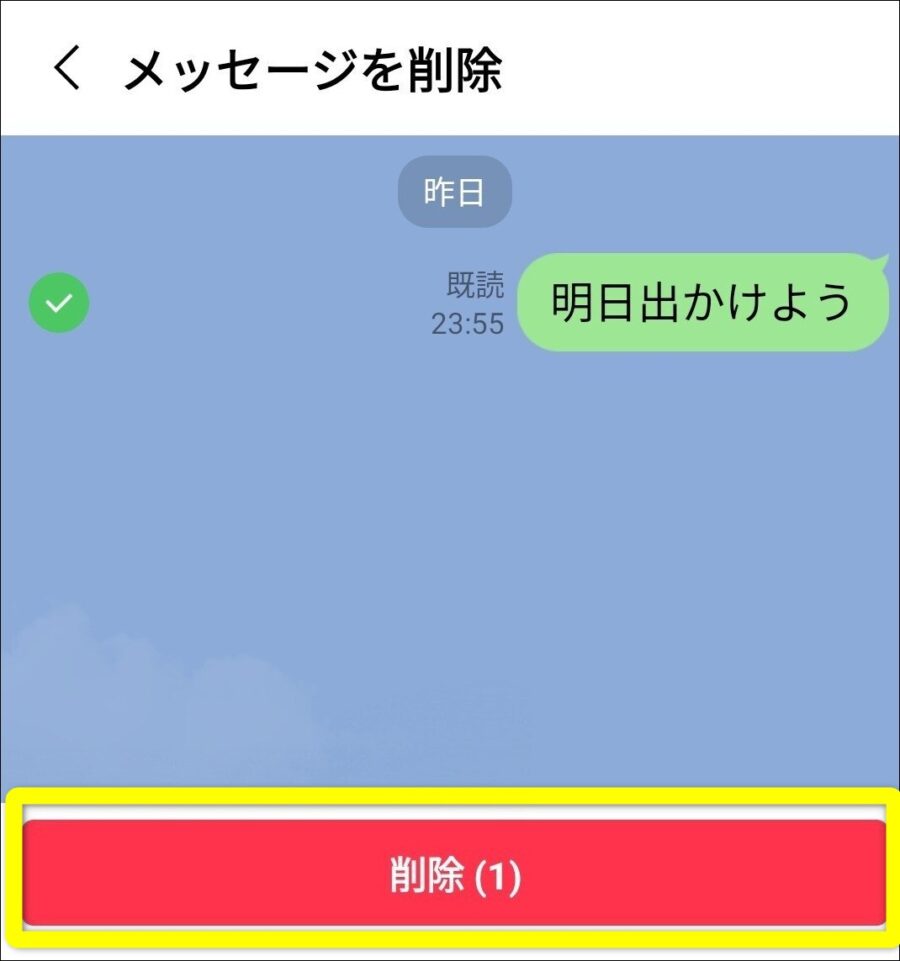
「選択したメッセージはこの端末上でのみ削除されます」ときちんと書いてくれてはいるんですが、勢いよく「削除」をタップしてしまうわけです。
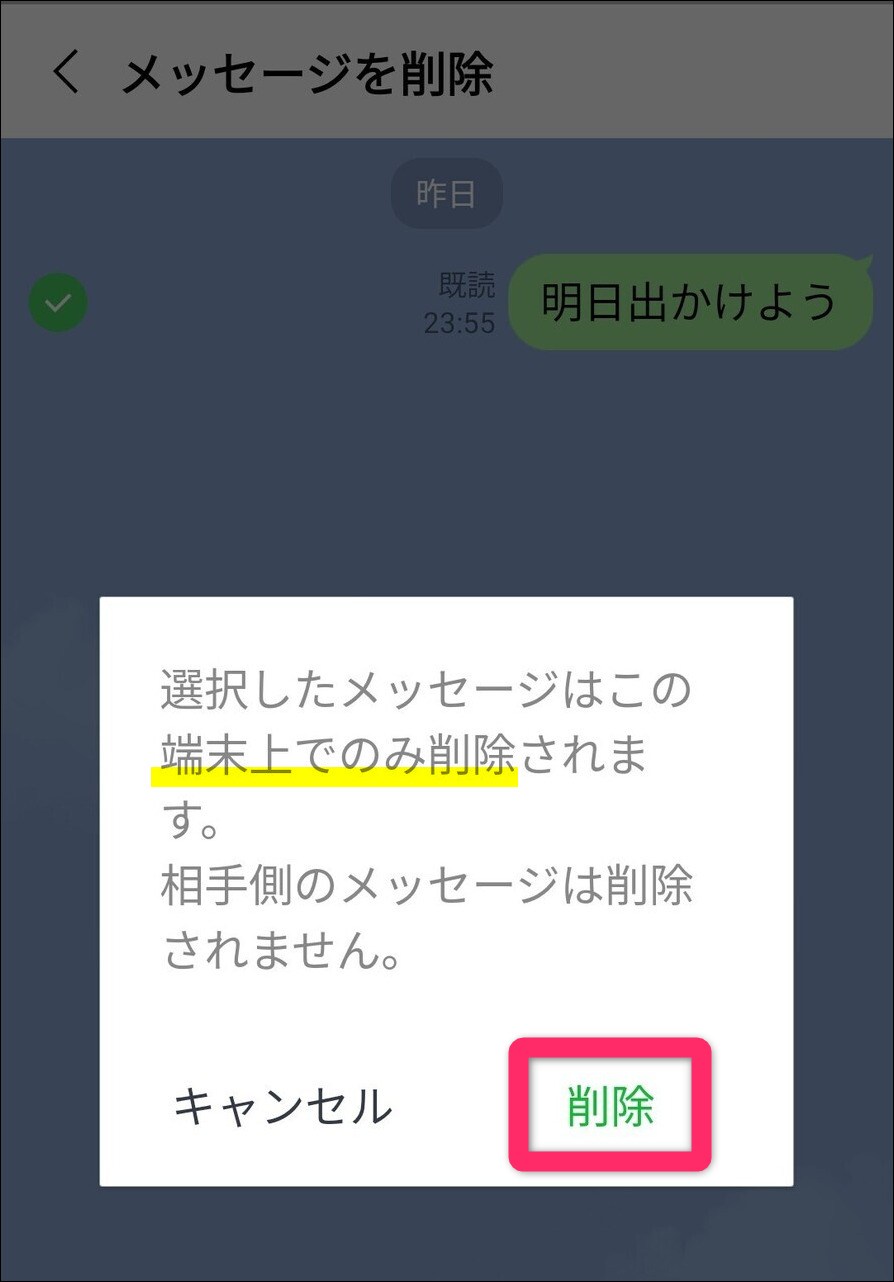
そう、「削除」は先ほどにも書かれていたように自分のスマホから消えるだけで、相手のスマホにはメッセージは残ったままなんです!
そして自分のスマホからいったん消してしまったら、相手のスマホからメッセージを消す手段がなくなるわけです。
ただそんな時はたった一つ頼れる方法があります。
それはPC版ライン(タブレット版)から「送信取消」をするという方法です。
PC 版 LINE からだと一旦削除してしまったメッセージを「送信取消」できる(はず)
PC版ラインに自分のLINEアカウントでログインして開いてみると、スマホ上からはなくなってしまったメッセージがまだ表示されているはずです!
PC版ラインを使ったことがないという方は以下の記事を参考にしてみてください。
PC版ラインのトーク画面を開いて、スマホからは消してしまったメッセージが見つかったらそのメッセージを右クリックして「送信取消」を選択します。
ここで「削除」してしまったら、完全終了です…
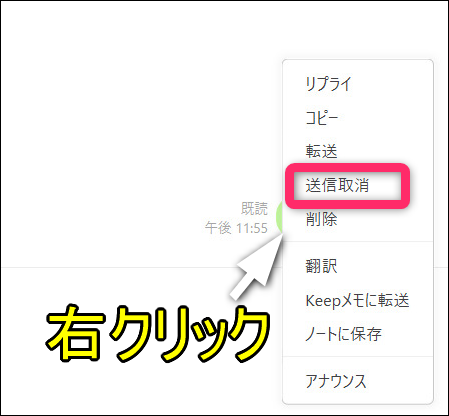
「友だちが利用中のLINEバージョンによっては、友だちのトークからメッセージが消えないことがあります」という警告メッセージが表示されます。
相手が古いバージョンだったりすると、もしかすると相手のスマホのトークからは削除されないということがあるのかもしれませんが、これまで試してみたところ相手から消えないということに遭遇したことはないです。
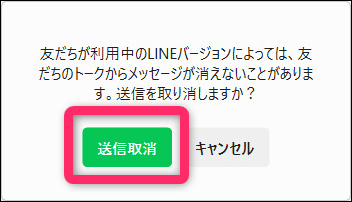
「メッセージの送信を取り消しました」と表示されます。
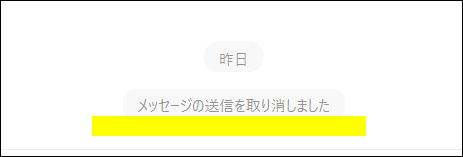
検証用の相手のスマホにもきちんとメッセージが消えているのが確認できました。
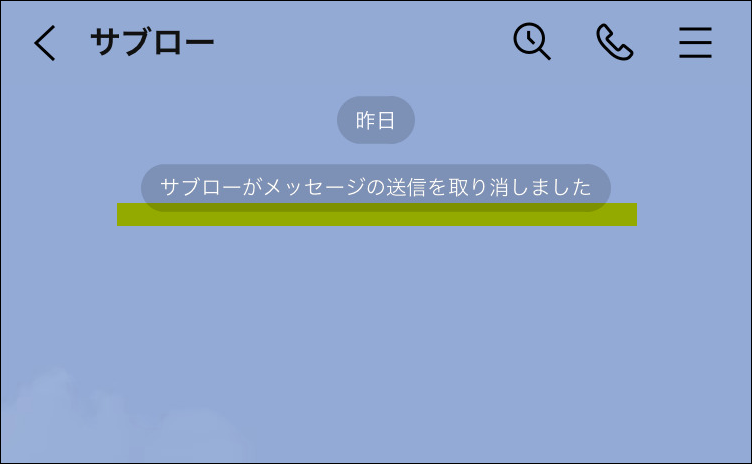
結論:「削除」と「送信取消」は慎重に! PC版ラインは重宝する!
LINEでのメッセージのやり取りは日常生活でひんぱんに使っている分、感覚で操作してしまうと取り返しのつかないことになったりします。
友情にひびが入ってしまわないようにするためにも、普段からメッセージのやり取りは慎重にしたいものですね。
送り先の相手の間違いや、違うグループにメッセージを送ってしまうなども時々やってしまいがちなミスです。
使い慣れているLINEでも、機能をよく理解したうえで使っていくようにしたいものです。